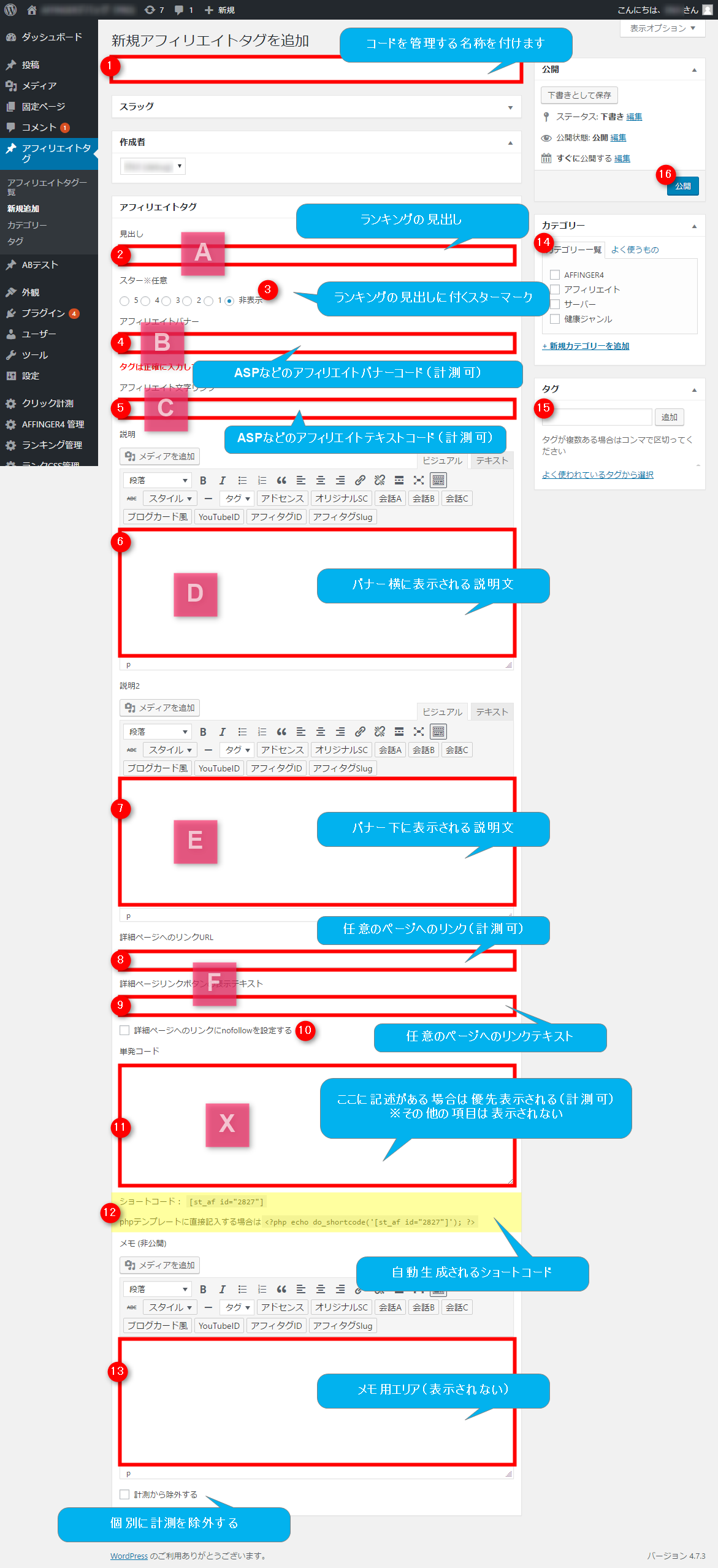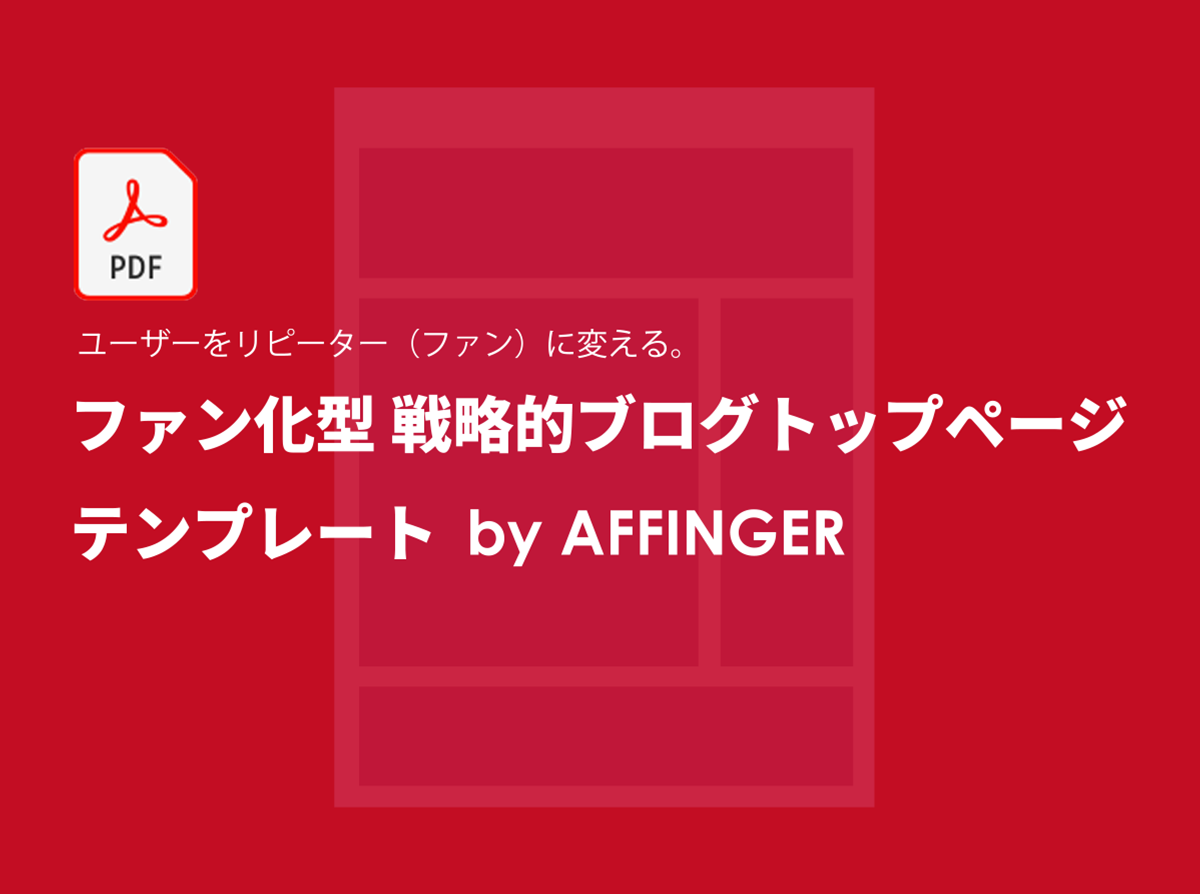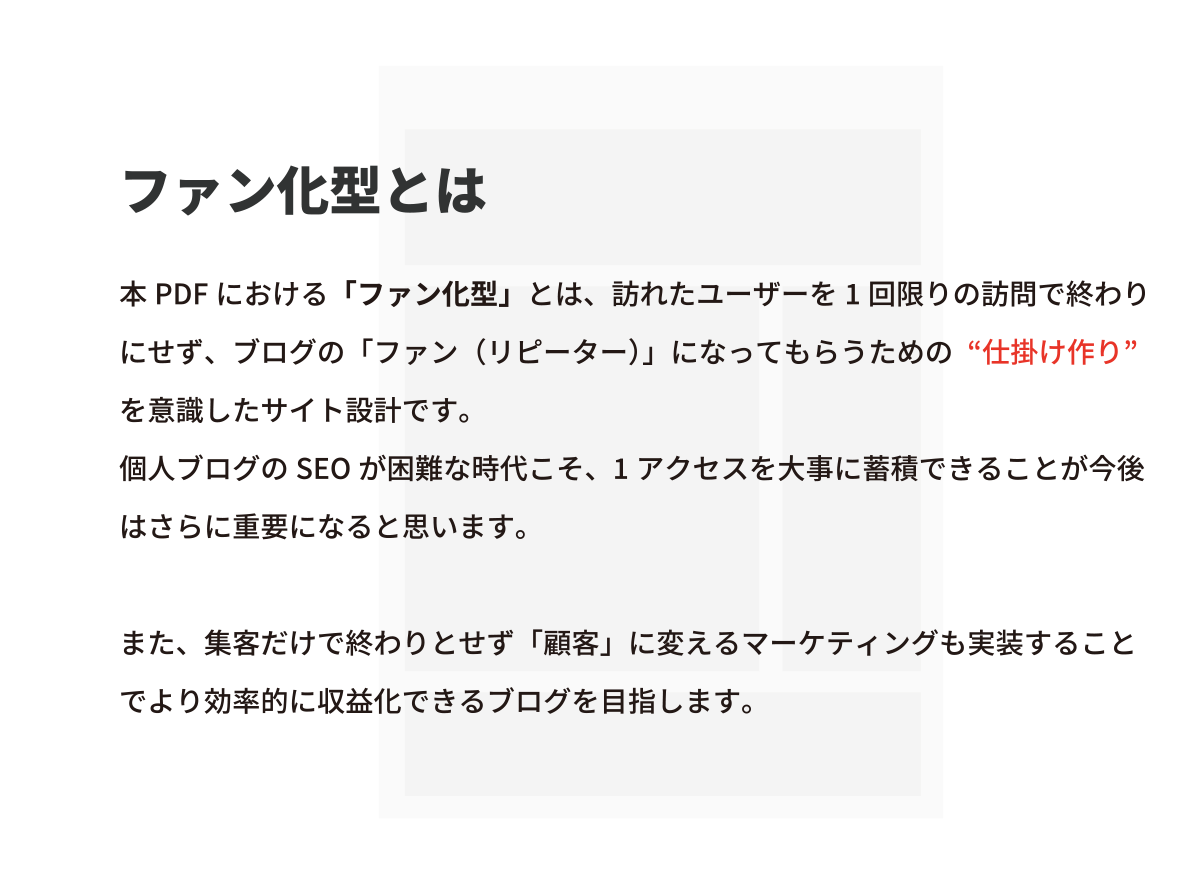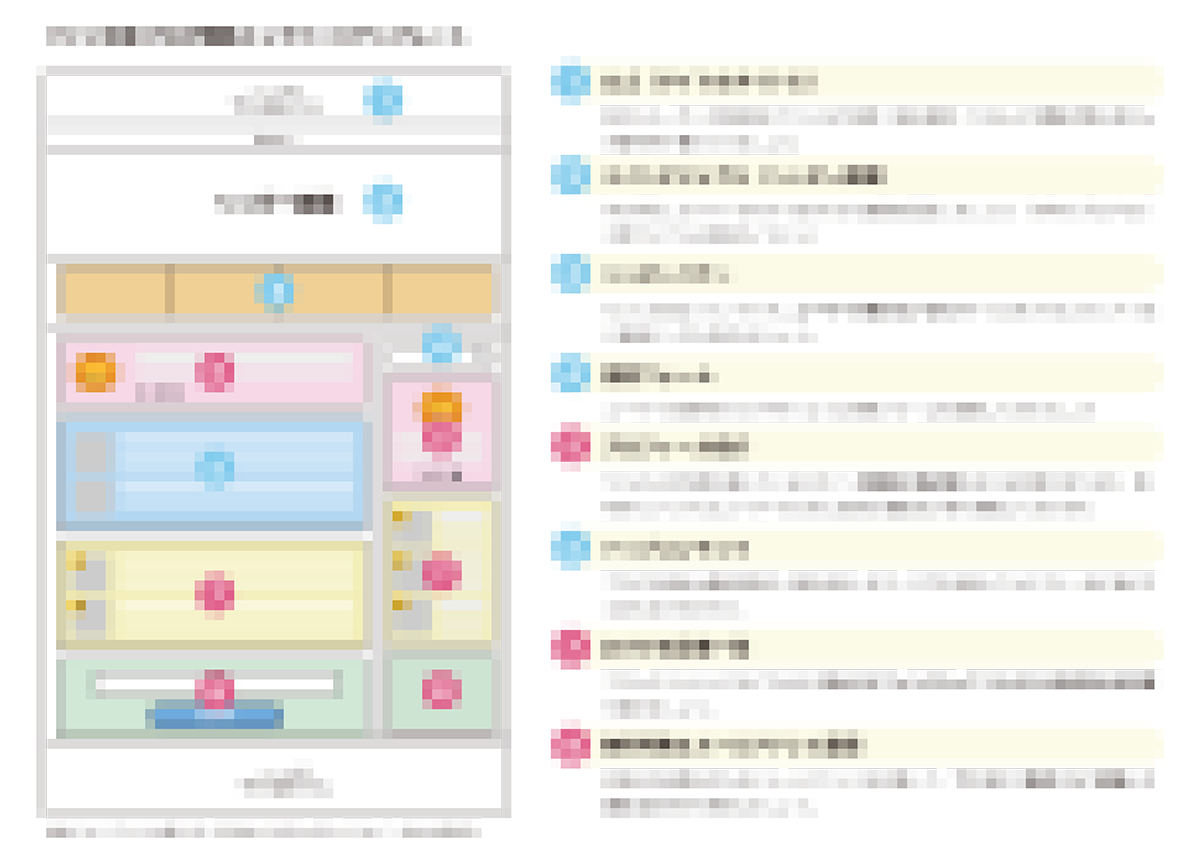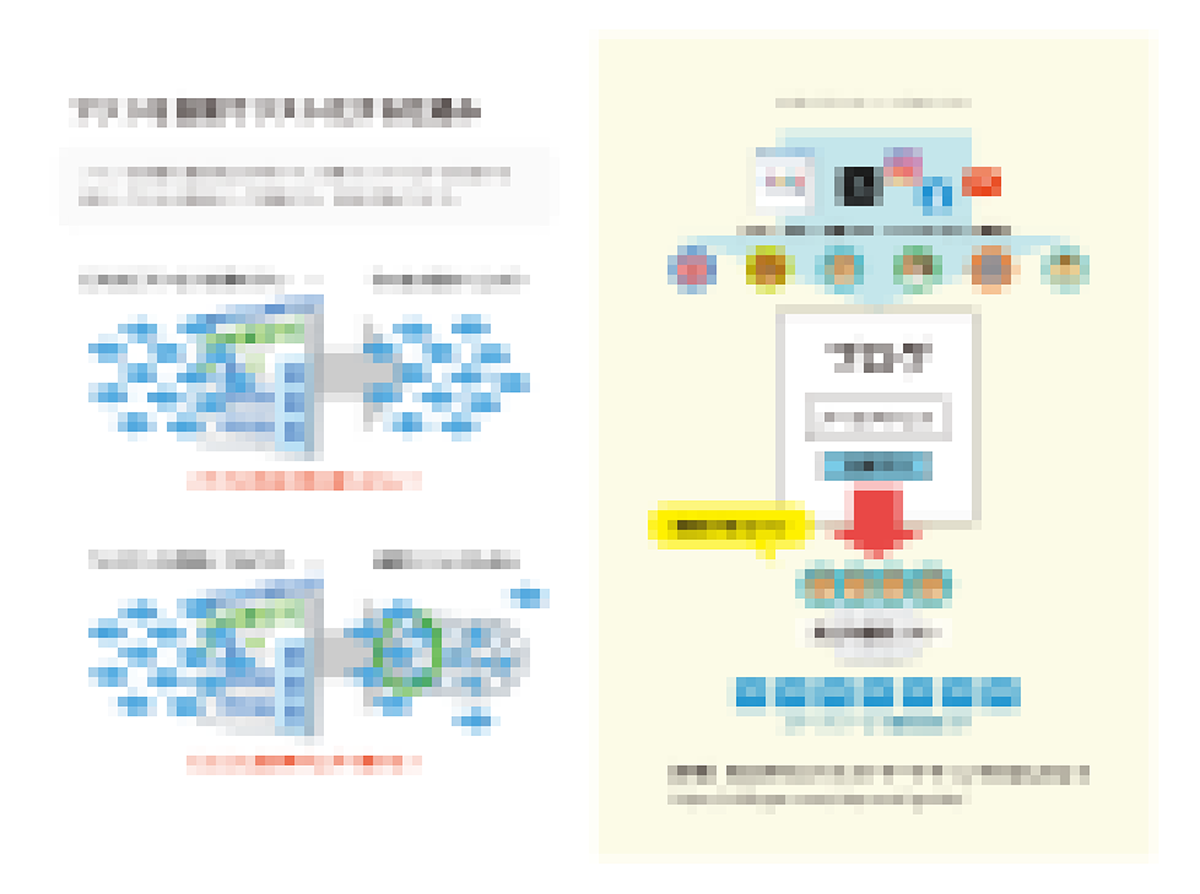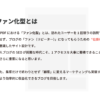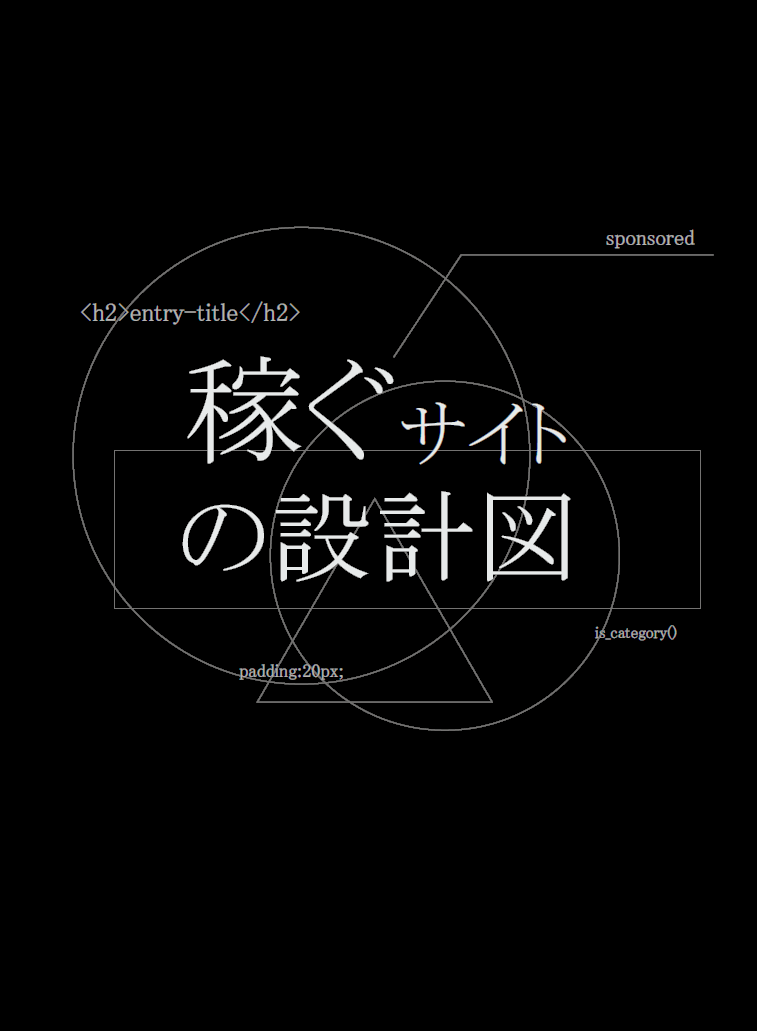目次[非表示]
プラグインのインストール及び注意事項
インストール前に以下の必須動作環境をまずご確認下さい。(※バージョンが古いとエラーの原因となります)
必須動作環境
- WordPressテーマ「WING(AFFINGER5)」
- WordPress4.9以上 (確認済みバージョンは商品ページ参照)
- PHP7以上 (7.2まで確認)
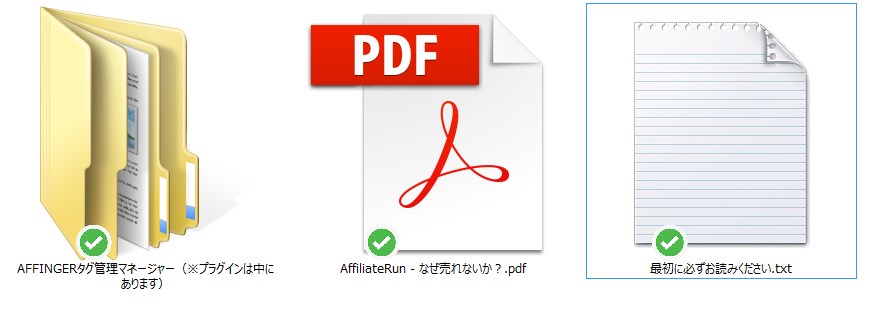
プラグインのインストール及び必須環境や御利用前の注意事項は以下を御確認下さい。
最初の設定
パーマリンクの更新
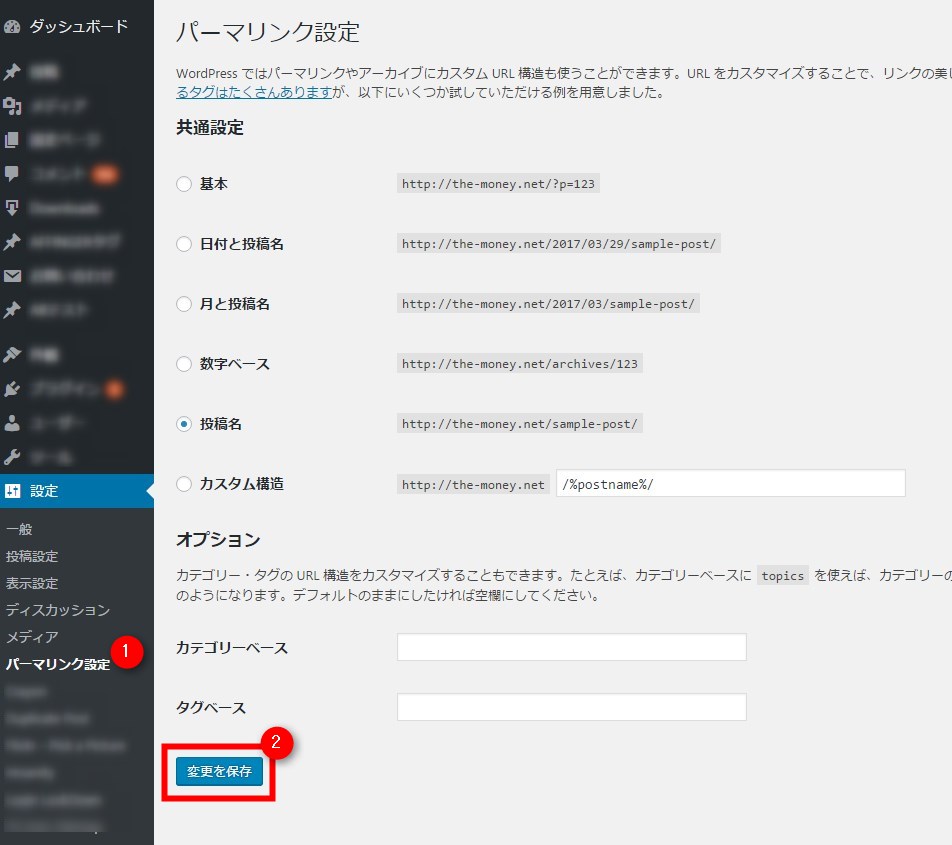
プラグインを有効化及びアップデートしたときや、計測を停止から再開した場合などは必ず「パーマリンク」を更新して下さい。(リンクに対してタグがセットされます)
➀「パーマリンク設定」の②「変更の保存」を押せばOKです。

設定
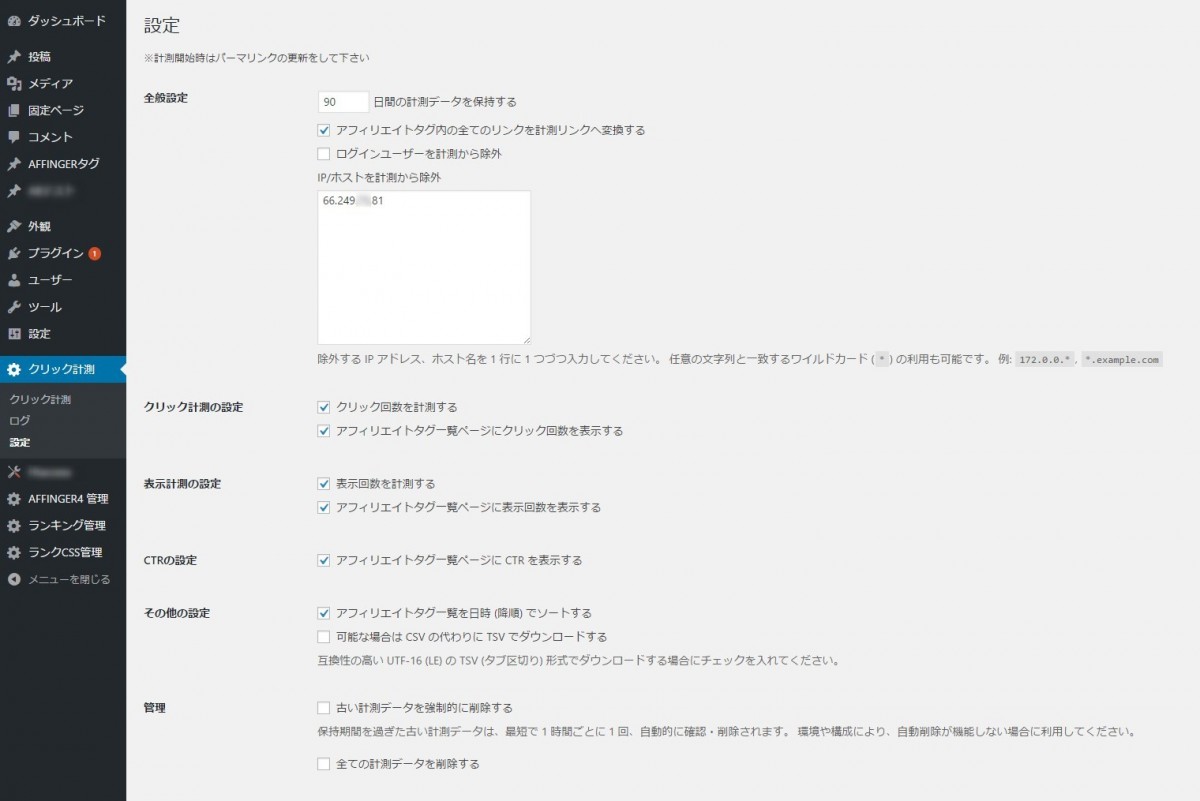
設定の詳細は後述しますが
まずは
- 「アフィリエイトタグ内の全てのリンクを計測リンクへ変換する」を有効化(後述のデフォルトASPに限定する場合は不要)
- 「ログインユーザーを計測から除外」をオフ
- その他の表示と計測を有効化
にして下さい。
「ログインユーザーを計測から除外」をオフにするのは最初に自身でリンクの動作や計測が正常かチェックするためです。確認が出来たらオンにしていただいて構いません。
※リンクの確認は設定を変更された場合など適宜チェックをしてください
タグの管理
タグの登録
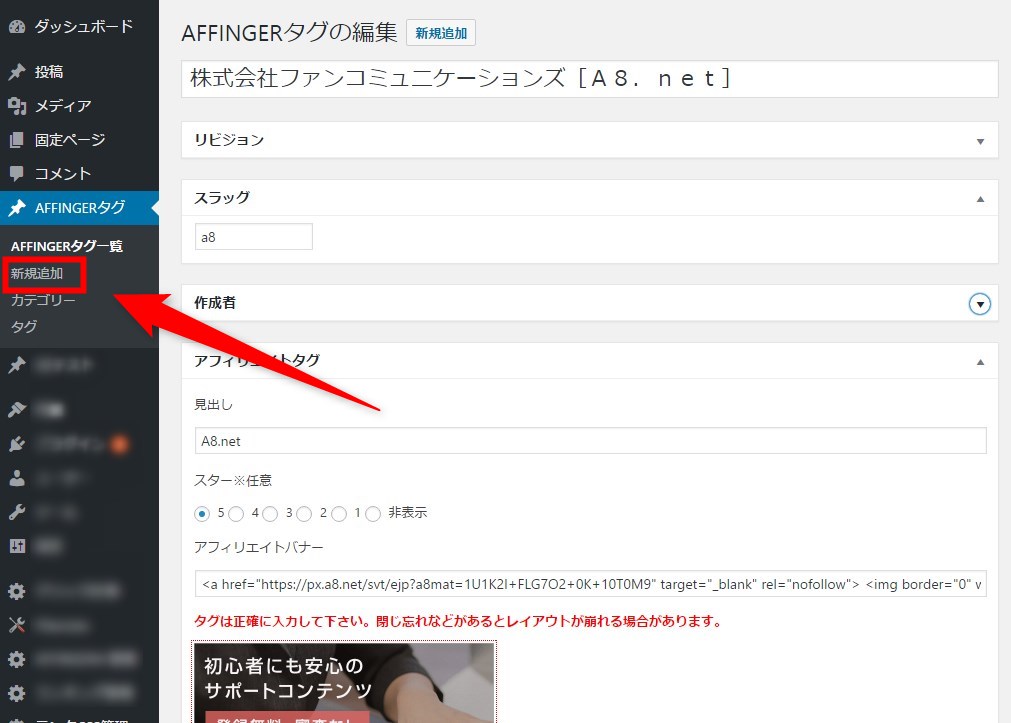
AFFINGER管理マネージャーはカスタム投稿を利用して様々なコードを登録できます。
サイドメニュー「アフィリエイトタグ」の「新規追加」をクリックするとコードの登録が可能です。登録画面の詳細は以下をご参考下さい。
ランキングコードの登録方法はコチラ
-

-
コード登録画面の説明 - AFFINGERタグ管理マネージャー
当ページは「AFFINGERタグ管理マネージャー2」プラグインの説明ページです。「STINGERタグ管理プラグイン2」とは異なりますので御注意下さい このページでは「AFFINGERタグ管理マネージャ ...
参考コード登録画面の説明 - AFFINGERタグ管理マネージャー
タグ一覧
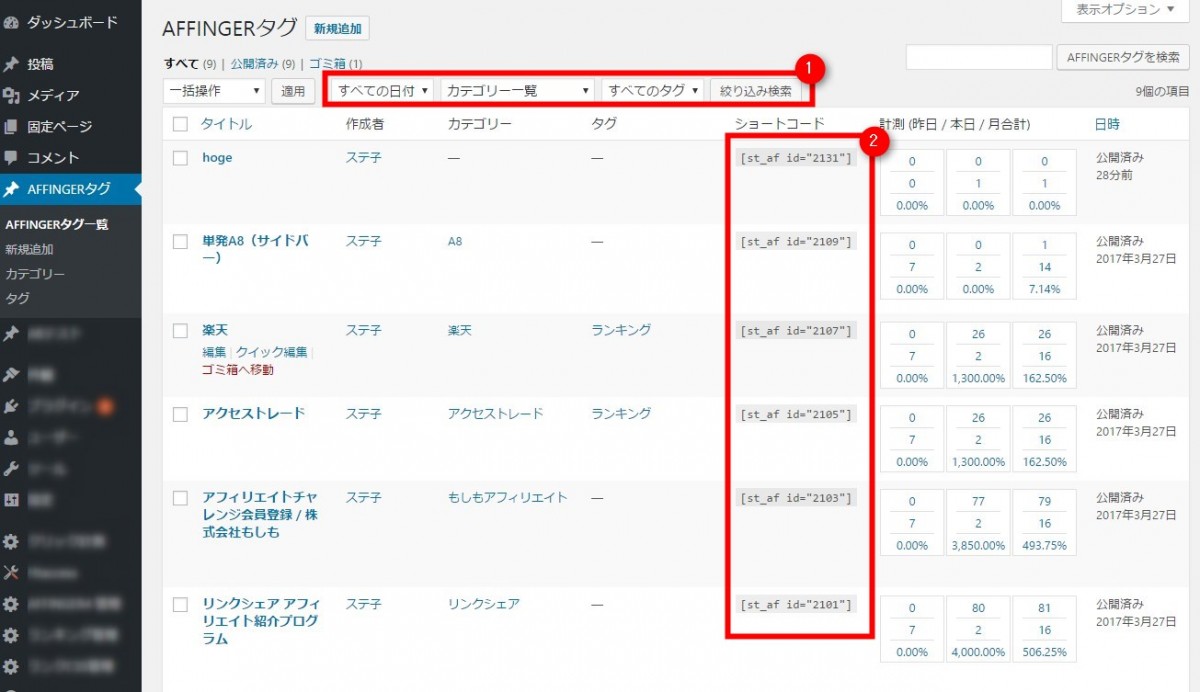
登録したタグは「アフィリエイトタグ一覧」で一覧で確認できます。
一覧では
- タイトル
- カテゴリ
- タグ
- ショートコード
- 計測データ
が確認できます。
「カテゴリ」「タグ」で分類したデータは絞り込み表示できるので「ページタイトル」や「ジャンル」「ASP」などで分類しておくと便利です。
また検索フォームにてID検索も可能です。
タグ(テンプレート)の呼び出し
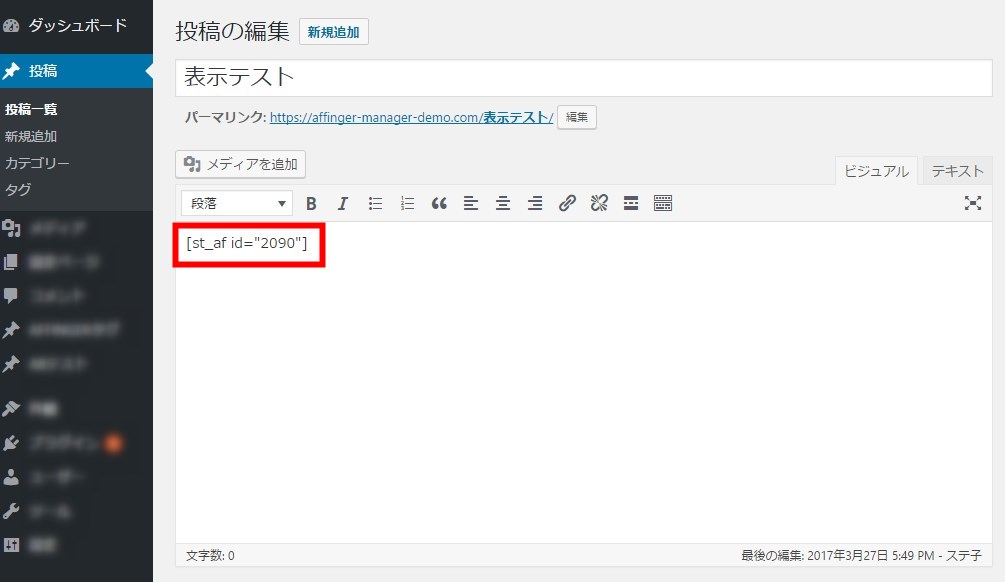
作成したタグの呼び出しは生成された「ショートコード」を表示したい箇所に記入するだけでOKです。
テンプレート作成からショートコードの利用の流れ
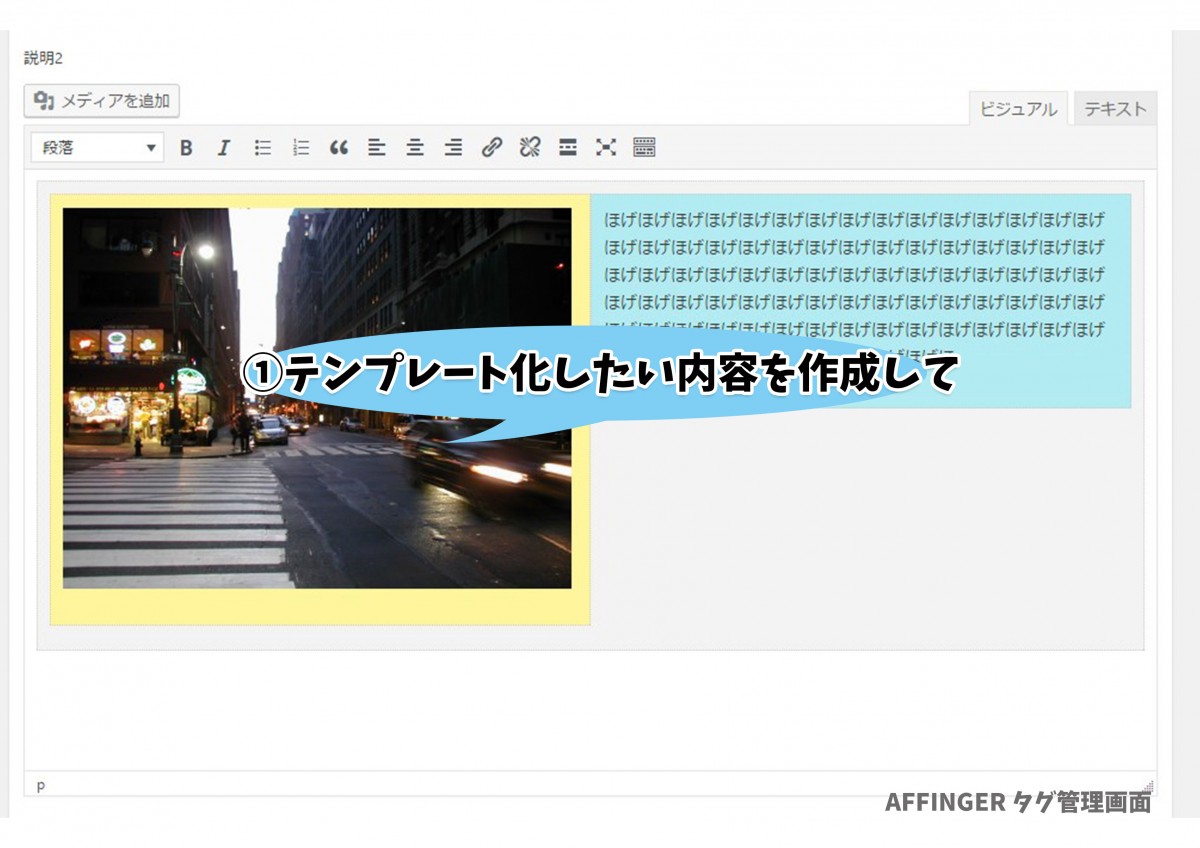
➀AFFINGERタグ管理にて任意のコードやリンク、コンテンツなどを作成します。
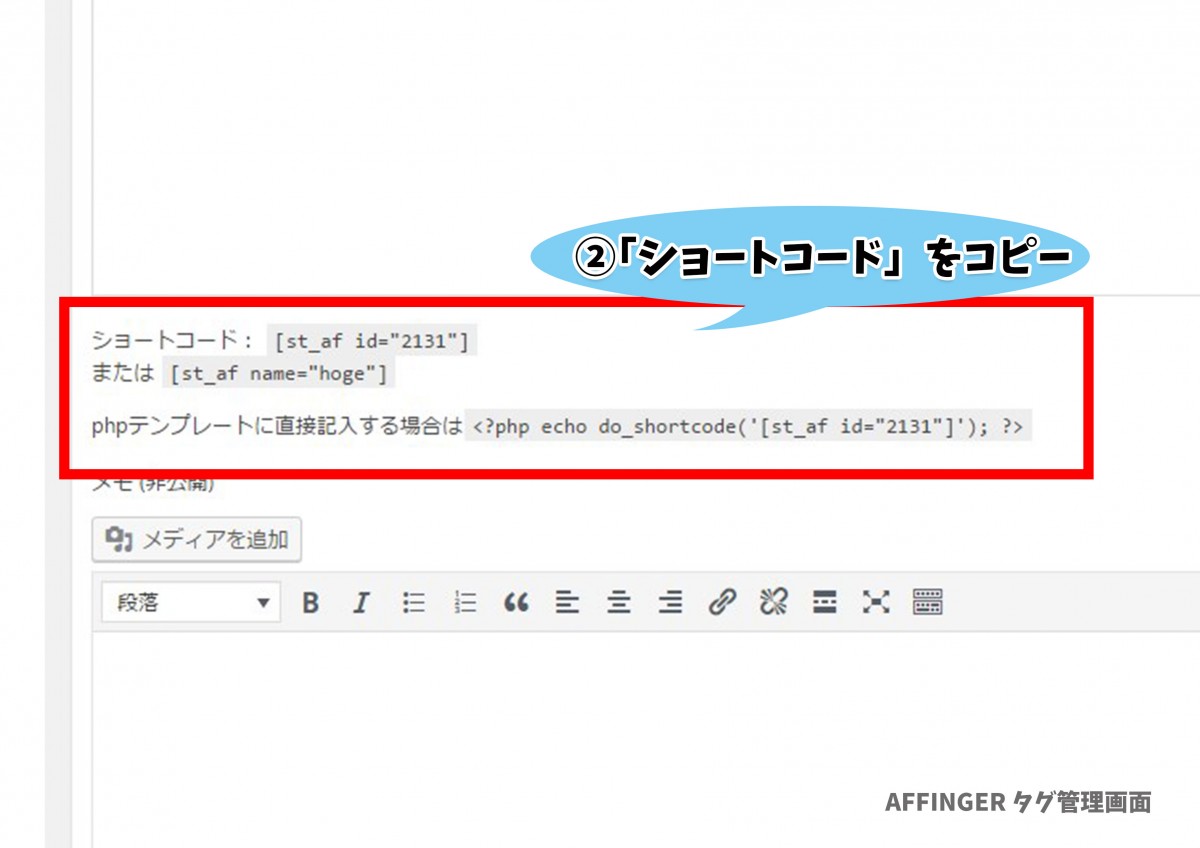
保存をすると自動で「ショートコード」が生成されるのでコピーします。
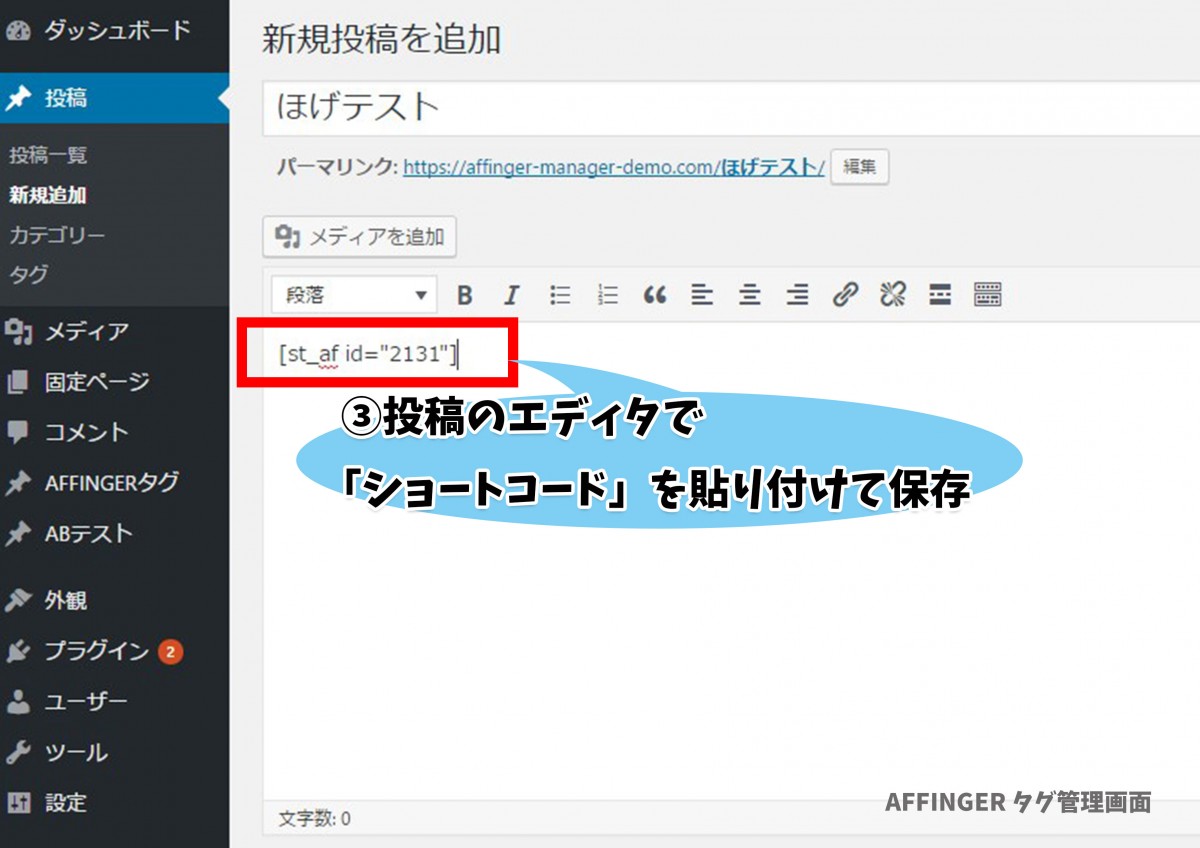
表示したい記事やウィジェットエリアにショートコードを記載して保存(公開)します。
コンテンツには使用できないショートコードもございます(ブログカード風や事一覧など投稿をさらに読み込むようなショートコードは使用しないで下さい)
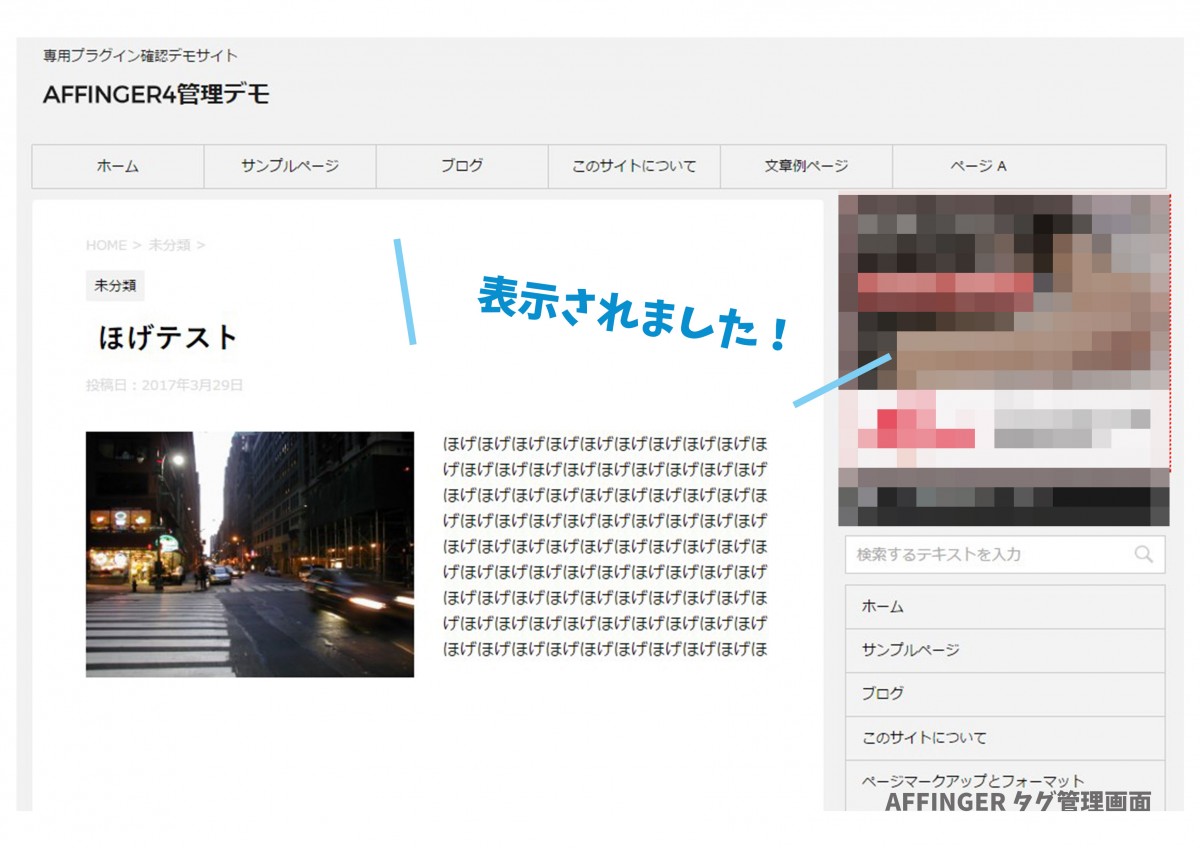
ウィジェット
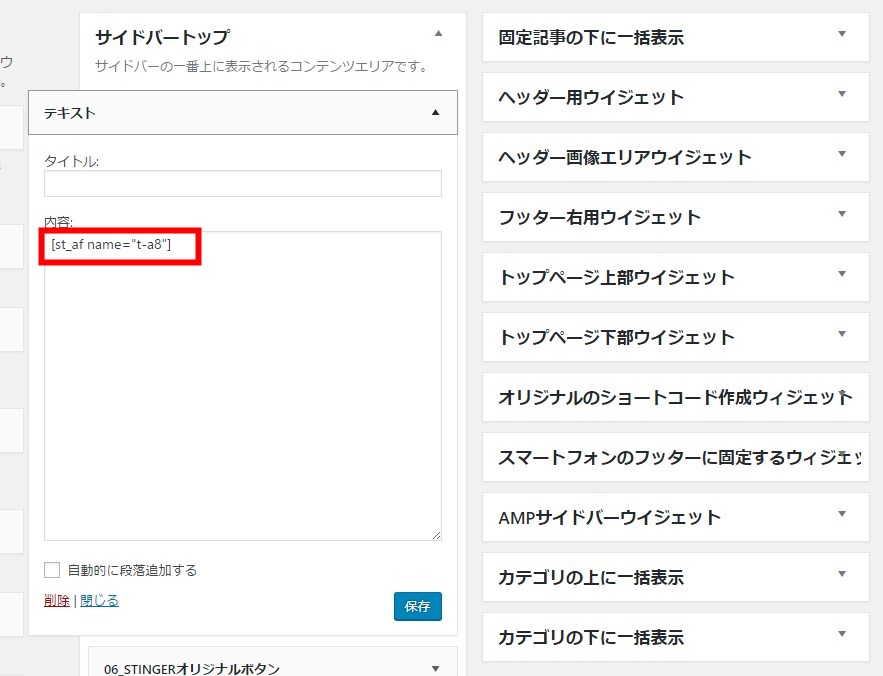
ウィジェットでも表示できます。
AFFINGER管理の「その他の設定」>「その他」>「ウィジェットにショートコードを使用する」を有効化しておいて下さい。
ランキング
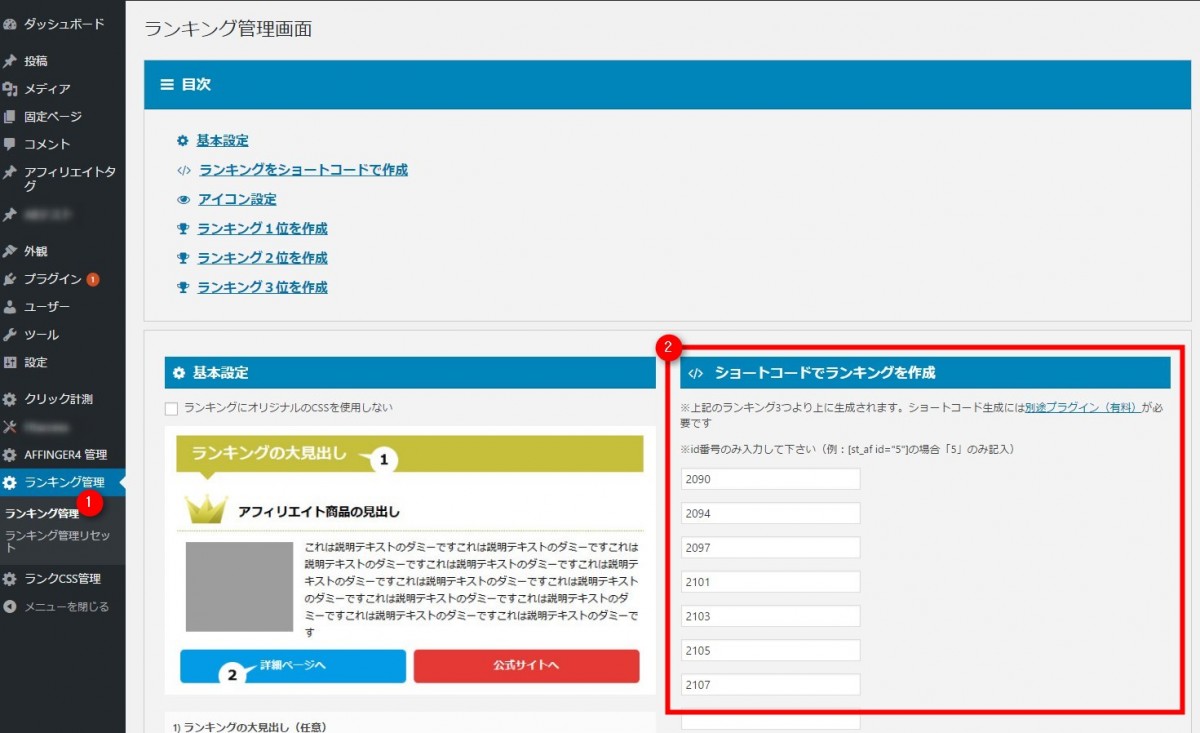
作成したコードはデフォルトのランキングとしても設定できます。(最大10個)
リンクの計測
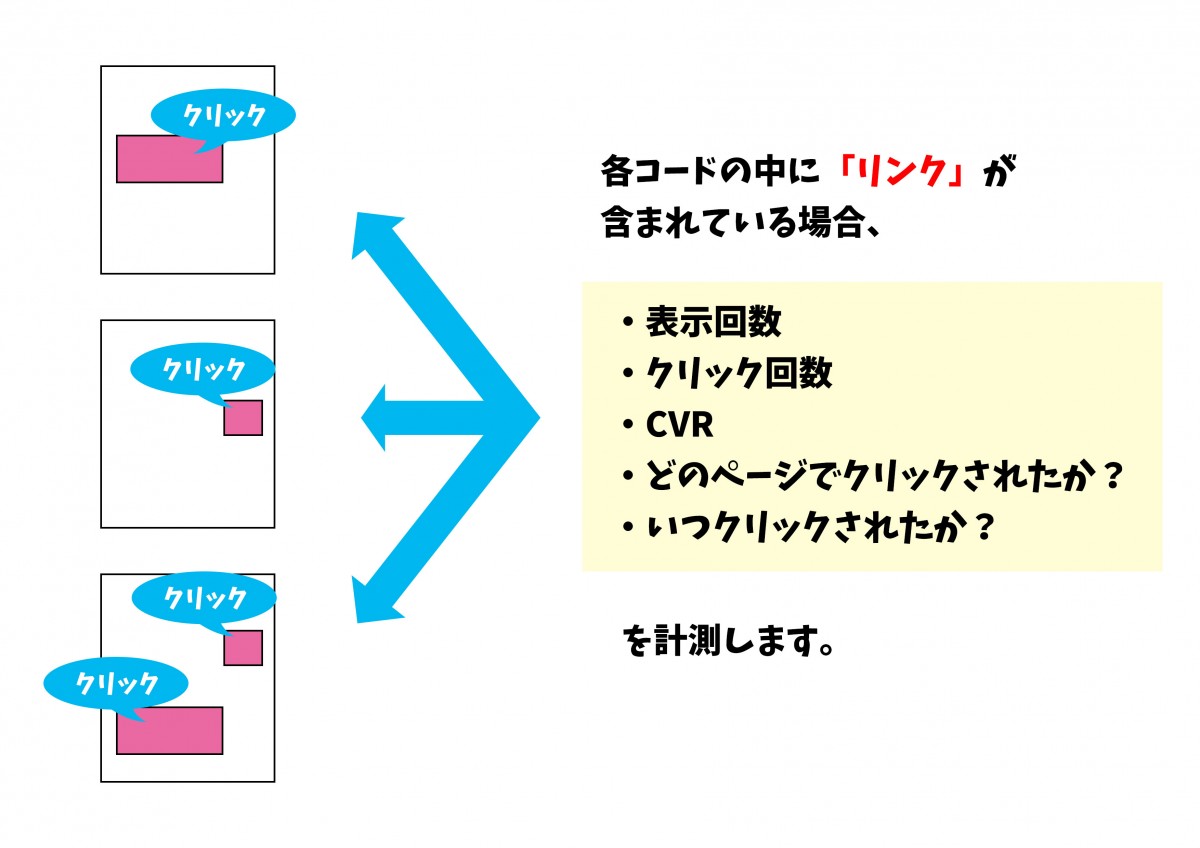
AFFINGER管理マネージャー2では登録したコードに含まれるリンクの「クリック数」「表示回数」「CTR」を計測出来ます。
計測できるエリア
計測可能エリアは
- アフィリエイトバナー
- アフィリエイトテキストリンク
- 詳細リンク又は単発(※単発優先)
となります。
参考コード登録画面の説明 - AFFINGERタグ管理マネージャー
詳細リンクと単発エリアの計測タグは併用しており単発を使用していない場合は「詳細リンク」、単発を使用している場合は「単発」で計測されます。
※タグのデータを変更すると該当データも混在しますので御注意下さい。
計測できるリンク
計測できるリンクは<a href="http(s)://~">のリンクタイプのみです。
※「http(s)://」が無いと計測できません。
※iframeやscriptタイプなど計測できないリンクもあります。
デフォルトで計測できるASPリンク及びチェック状況(2017.03現在)
| ASP | 備考 |
|---|---|
| A8 | OK |
| アフィリエイトB | OK |
| バリューコマース | iframe によるバナーは計測が行えません。 |
| LINKSHARE | OK |
| レントラックス | OK |
| JANET | OK |
| インフォトップ | クリック回数の計測は行えません。 |
| アクセストレード | OK |
| モバ8.net | OK |
| もしもアフィリエイト | OK |
| DMM.com | OK |
| 楽天 | OK |
※表は2017年3月現在で各ASPコードのリンク計測結果を示すものです。データは100%を保証するものではありません。設定後は必ずご自身で計測が正しくされているかチェックしてください。
※計測用のimg要素(webビーコン)もhttp形式が含まれる場合は変換されるのでASP上の計測に影響を及ぼす可能性があります
- 表示回数はショートコードの呼び出しにつき1回として計測されます。
- 同一ページに同じショートコードを複数設置している場合は表示回数が重複しますので注意して下さい。
アフィリエイト成果発生への影響について

基本的には上記のように動作しており、アフィリエイトタグの設置先は同じサイト内で、かつ、通常はアフィリエイトタグのURL内にIDが含まれており、ASP側ではそのIDでも識別が可能ですので、成果反映そのものに関しては影響はないと思われますが、各ASPにご確認頂くのが一番間違いございません。※但し、確認をいれてしまうとタグ改変にあたり不可となる場合もありますので御注意下さい。
※ASP側でリンク元 (リファラ) のレポートが見られる ASP の場合には、その集計結果に影響が出る場合は可能性はあるかと思います (URL が example.com のリダイレクト用URLになる等)
設定画面
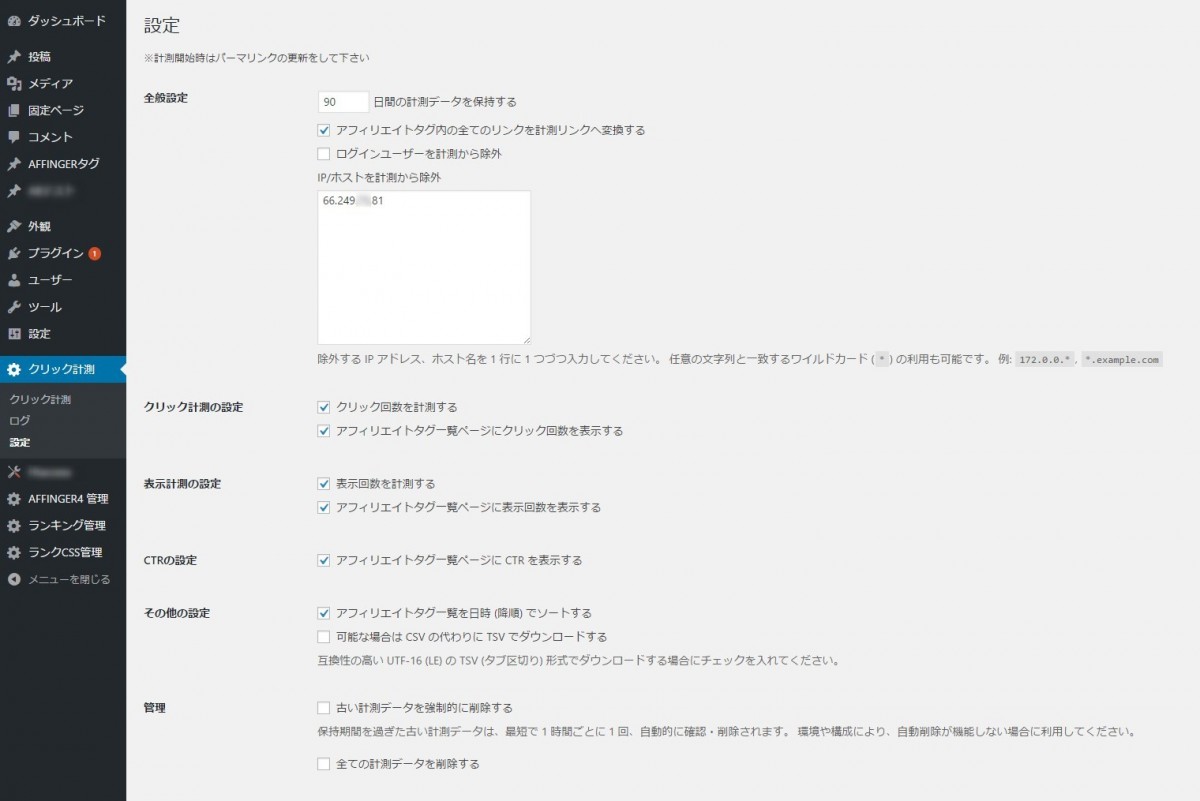
| 全般設定 | ●日間の計測データを保持する | 設定した日数でデータを自動削除します推奨 |
| アフィリエイトタグ内の全てのリンクを計測リンクへ変換する | 「デフォルトで計測できるASPリンク」以外のリンクも計測対象にします推奨 | |
| ログインユーザーを計測から除外 | ログインしているユーザーを計測から除外します | |
| IP/ホストを計測から除外 | IP/ホストを指定します | |
| クリック計測の設定 | クリック回数を計測する | チェックがないとクリック計測しません |
| アフィリエイトタグ一覧ページにクリック回数を表示する | 一覧ページにクリック回数を表示します | |
| 表示計測の設定 | 表示回数を計測する | チェックがないと表示計測しません |
| アフィリエイトタグ一覧ページに表示回数を表示する | 一覧ページに表示回数を表示します | |
| CTRの設定 | アフィリエイトタグ一覧ページに CTR を表示する | 一覧ページにCTRを表示します |
| その他の設定 | アフィリエイトタグ一覧を日時 (降順) でソートする | - |
| 可能な場合は CSV の代わりに TSV でダウンロードする | - | |
| 管理 | 古い計測データを強制的に削除する | 自動でデータが削除されない場合に使用して下さい |
| 全ての計測データを削除する | - |
※削除したデータは復旧できませんので御注意下さい
※計測にクローラーやbotが含まれる場合はIPなどでフィルタリングして下さい(状況により完全に除外できない場合もございます)
参考:不正アクセスをブロックするWP-BAN
参考:迷惑ボットによるクロールをrobot.txtで停止する方法

[追記] IP/ホスト名及びUAによる除外設定
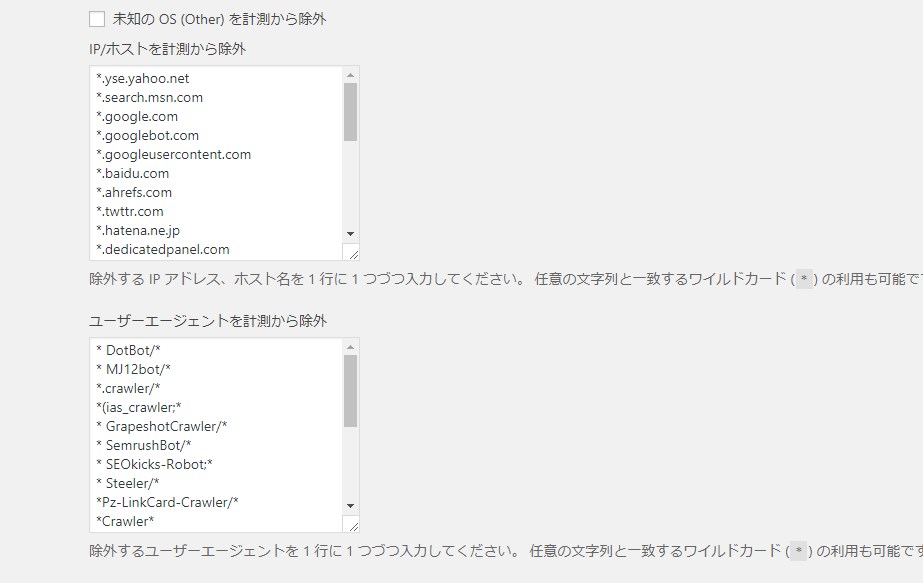
ver20170922よりクローラーなどを除外したい場合のフィルタ設定に「ユーザーエージェント」の除外設定を追加しました。また、OSが「other」となるものもクローラーやbotの可能性が高いため、まとめてフィルタリングする設定を追加しました。
以下に、フィルタリングする場合の主な例を記載しますのでご参考下さい。
IP/ホストによる除外設定例
*.yse.yahoo.net *.search.msn.com *.google.com *.googlebot.com *.googleusercontent.com *.baidu.com *.ahrefs.com *.twttr.com *.hatena.ne.jp *.dedicatedpanel.com *.grapeshot.co.uk *.your-server.de *.amazonaws.com ns*.ip-*-*-*.eu *.spider.yandex.com *.bb.sky.com *.cloudatcost.com crawl*.tkl.iis.u-tokyo.ac.jp *.phy.lolipop.jp
ユーザーエージェントによる除外設定例
* DotBot/* * MJ12bot/* *.crawler/* *(ias_crawler;* * GrapeshotCrawler/* * SemrushBot/* * SEOkicks-Robot;* * Steeler/* *Pz-LinkCard-Crawler/* *Crawler* *crawler* *bot* *Bot* * bot * * Bot * * bot/* * bot;* *_bot/* *_bot;* *Robot*
※あくまでも一例となります。環境に合せて適宜設定して下さい。
計測を除外する
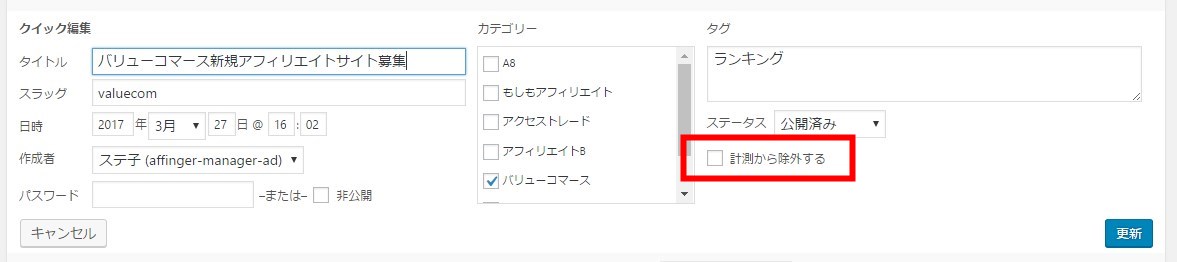
各編集画面やクイック編集にて個別に計測除外することも可能です。
データについて
※各データはブラウザの更新でデータも更新されます(自動リフレッシュ更新はございません)
ログ
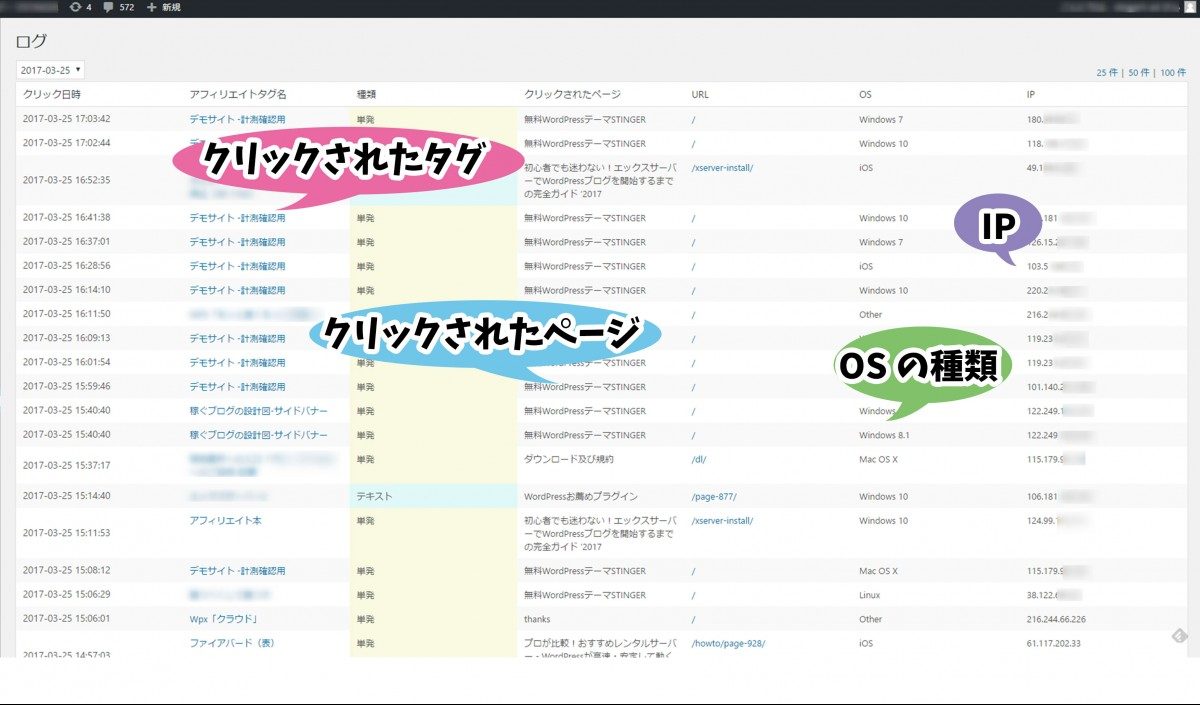
「ログ」では
- クリックされたデータの日時
- タグ名(登録データのタイトル名)
- 種類
- クリックされたページ
- OS(取得できなかった場合はother)
- IP
が確認できます。
kome
日別にCSVダウンロードが出来ます
タグ一覧計測カラム
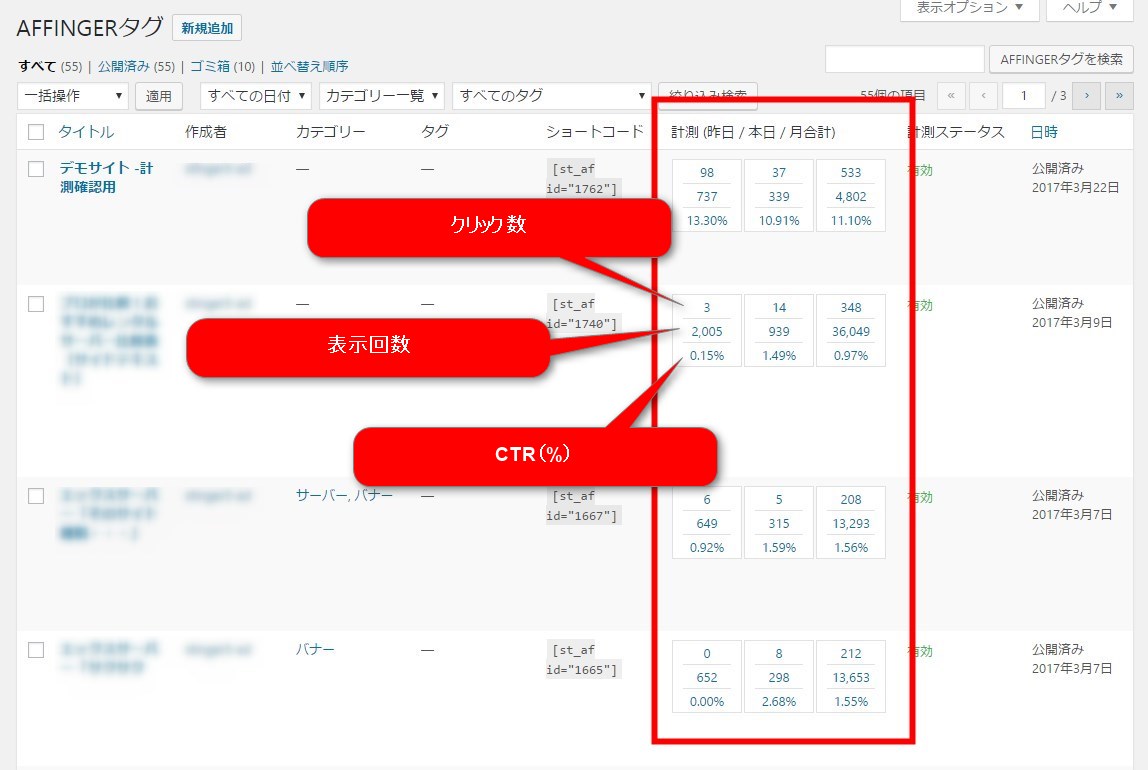
アフィリエイトタグ一覧では計測カラムにて昨日/本日/月合計の順にクリック数/表示回数/CTRをひとめで確認することが可能です。
月別データ
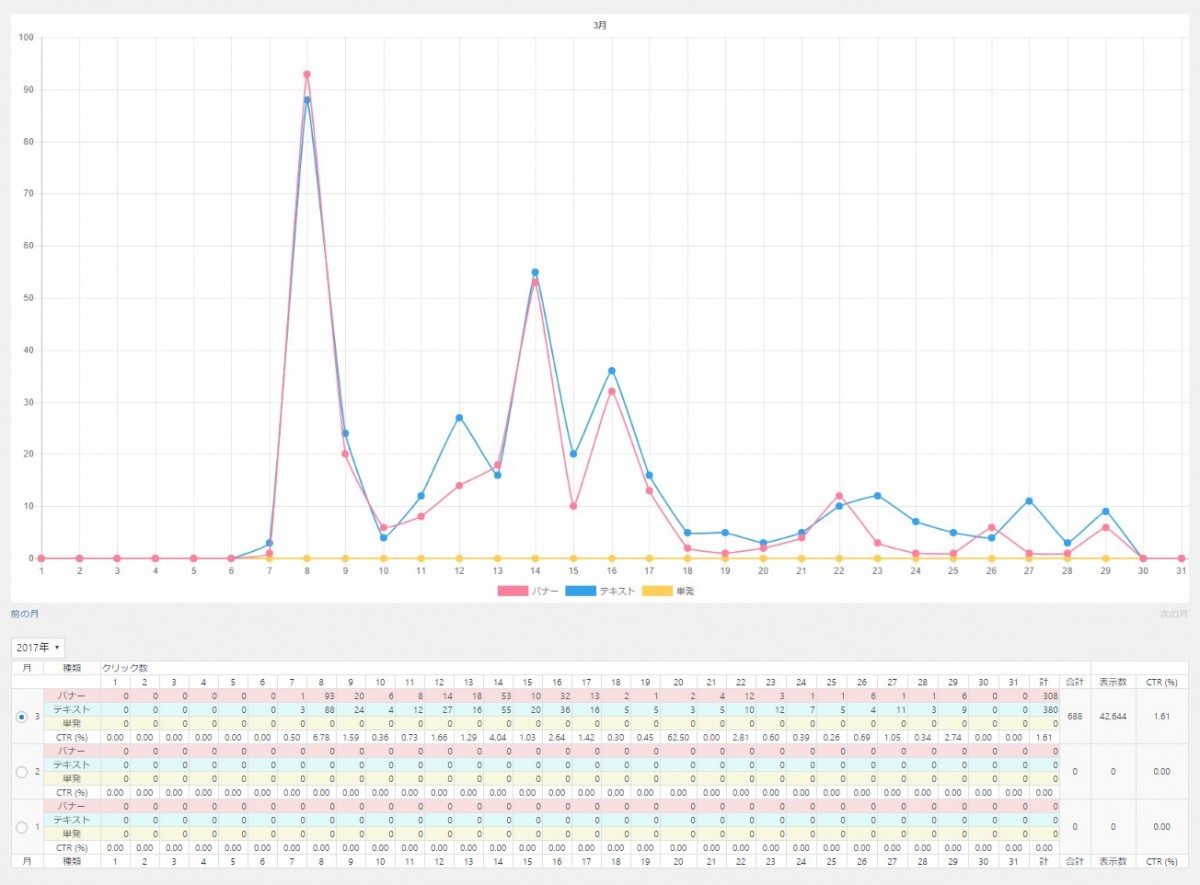
データは「バナー」「テキスト」「単発(又は詳細リンク)」エリアで色分けされグラフ化されます。
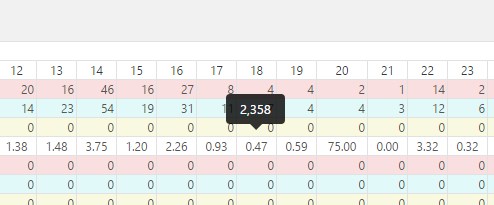
マウスオーバーで表示回数が確認できます。
月別にCSVデータもダウンロードが出来ます
CSVデータのCTRはデータとして扱いやすいように「%」表示にはしておりません。ご了承下さい。
重要な注意事項
- PHP7.0以上必須(7.2まで確認)
- WordPress4.9以上(4.9.8まで確認)
- WordPressテーマ「WING(AFFINGER5又はSTINGER PRO2)」必須
- 有効化時や計測開始後は「パーマリンクの更新」必須
- a href="http(s)://~"のリンクタイプのみ計測可能です。
- 計測はURLを変換、リダイレクト処理にて計測します。(アフィリエイトの成果発生に関しては各自ご確認の上、問題がある場合は計測時以外は停止するなどして下さい。)
- 環境や計測方法の違い等により各ASPや解析ツールとの結果と異なる場合がございます
- AFFINGER4デフォルト機能の「ランキング管理」に登録したリンクデータは計測できません
- AMPページには対応していません。
- CDNやキャッシュ系プラグインの利用により正確なデータが取得できない場合があります
- PHP処理を複数行うので通常よりも表示や動作が重くなる可能性があります。※デモサイト参考
- 管理画面のデータ閲覧サイズはパソコンでの閲覧を想定しています(画面が小さい場合は見ずらい場合あり※デモサイト参考)
- 単発フォーム及び説明エリアにてショートコードを使用すると正確に計測できない場合があります。
- AFFINGERタグ管理マネージャーで作成したタグを別のタグに含めることは出来ません
※テーマ内のデザインに関するショートコードは原則対応しておりますがブログカード風ショートコードなどさらにコンテンツを読み込むものは予期せぬエラーが出る場合もございます。設定後は必ず自身でクリックデータが反映されているかご確認下さいませ。
計測データがおかしい場合は
- パーマリンクの更新
- 説明エリアの確認(怪しい部分を削除してチェック)
- プラグインの干渉(停止しても症状が出るか?)
をお試しください。
また以下のページもご参考下さい。
※画像は一部開発中のデータも含まれるため、実際の画像と異なる場合がございます。